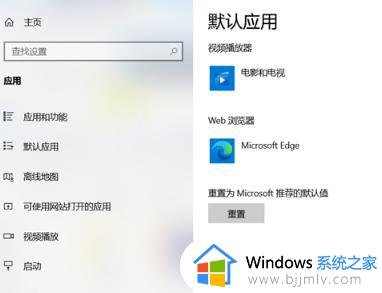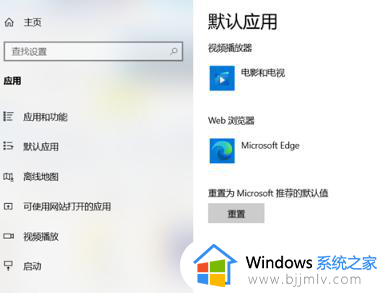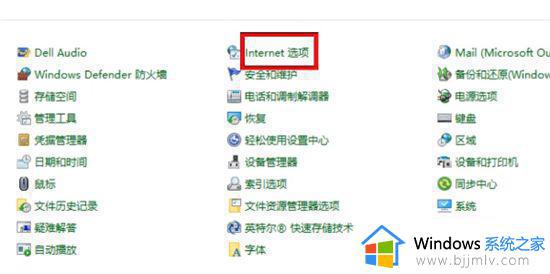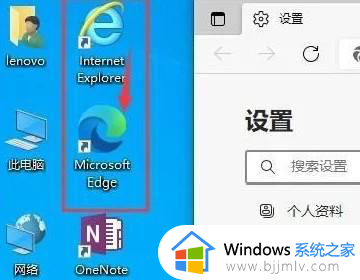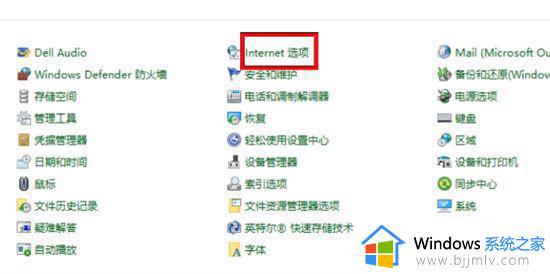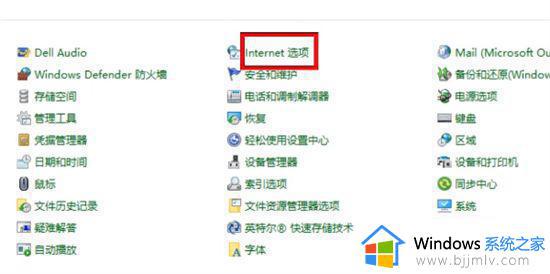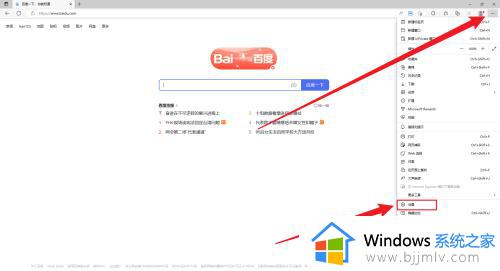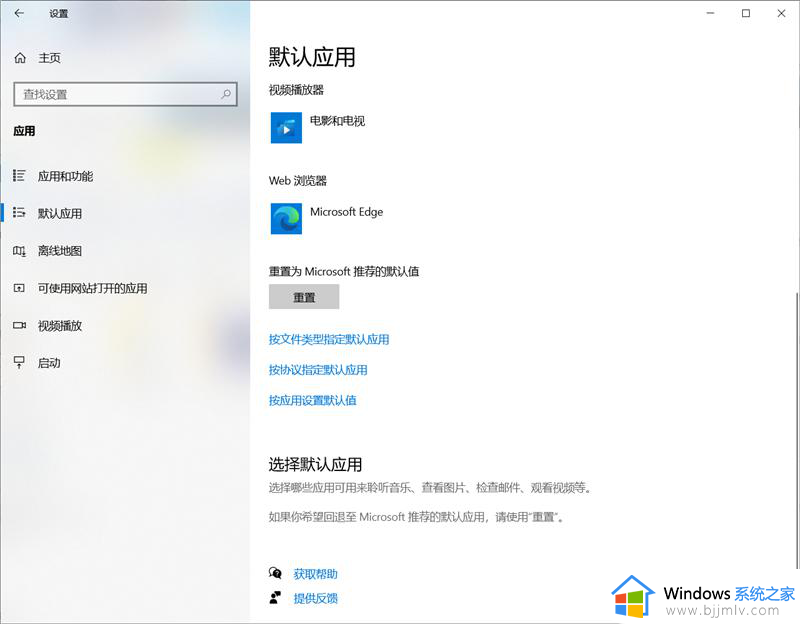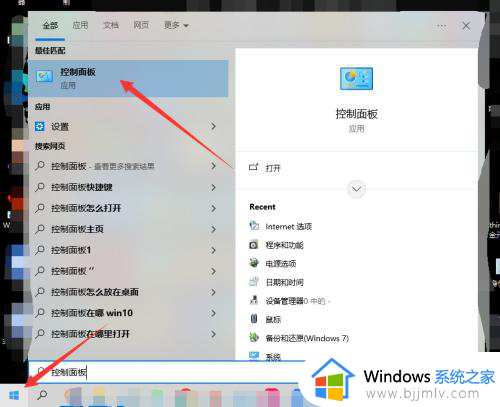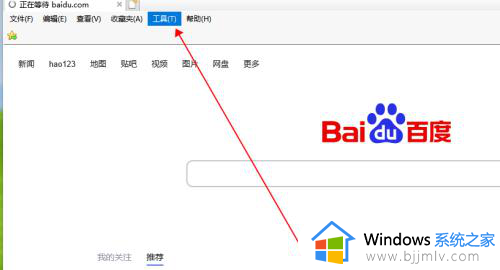win10如何禁止ie跳转edge?win10如何阻止ie跳转到edge
更新时间:2024-07-15 15:54:53作者:runxin
虽然微软已经停止了对ie浏览器的更新支持,但是有些用户在win10系统内置有edge浏览器的情况下,也会选择安装ie浏览器来体验,然而每次在win10电脑上打开ie浏览器时却总是会跳转到edge页面,对此win10如何禁止ie跳转edge?下面就是有关win10如何阻止ie跳转到edge相关内容。
具体方法如下:
第一步,在电脑左下角搜索控制面板,然后点击控制面板程序。
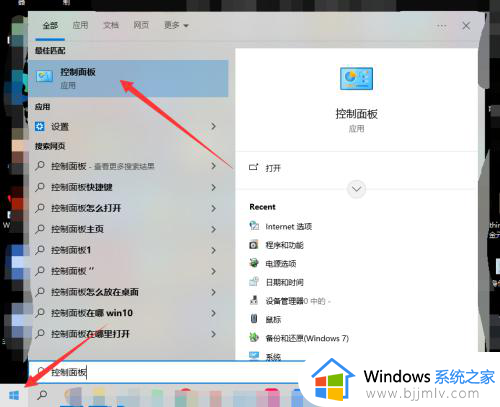
第二步,在控制面板中选择小图标,然后点击Internet选项。
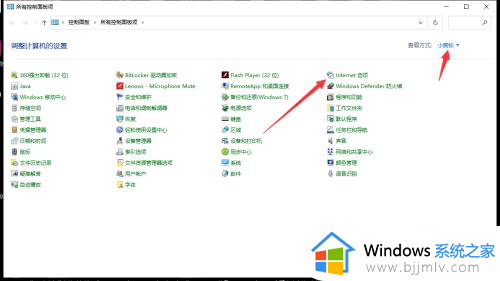
第三步,在Internet属性中点击高级,然后在高级中取消【启用第三方浏览器扩展】的选项,然后点击应用就可以不跳转Edge。
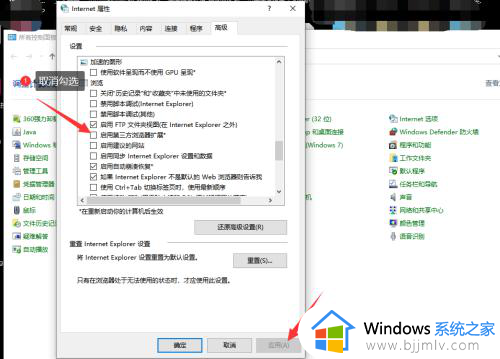
以上就是小编教大家的win10如何阻止ie跳转到edge相关内容了,如果你也有相同需要的话,可以按照上面的方法来操作就可以了,希望本文能够对大家有所帮助。